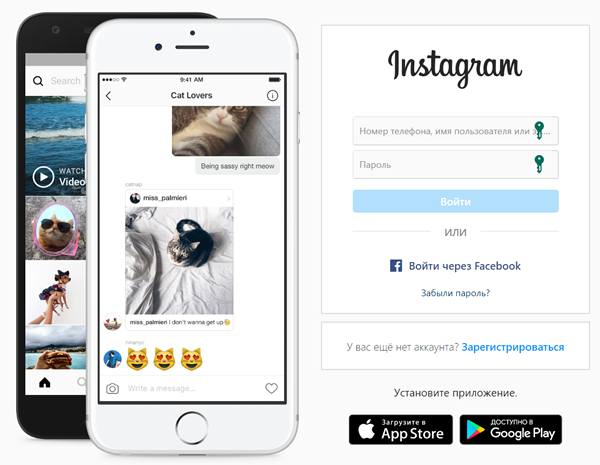По совету ваших друзей вы наконец-то зарегистрировались на Instagram, так что теперь можете публиковать фотографии и видео и делиться ими с людьми со всего мира. Вы довольны своим выбором и, чтобы увеличить количество подписчиков, сами стали подписываться на разных людей. Впоследствии, однако, стремясь сохранить вашу конфиденциальность, вы обеспокоились о том, что другие пользователи могут просматривать имена людей, на которых вы подписаны.
Если всё обстоит именно так и вы ищите ответ на вопрос, как скрыть свои подписки в Instagram? Вы будете рады узнать, что в следующих главах этого руководства я подробно покажу вам, какие решения вы можете использовать для этого, действуя через официальное приложение социальной сети для Android и iOS, а также из Интернета и через приложение Instagram для Windows 10.
Прежде чем объяснить, как скрыть, на кого вы подписываетесь в Instagram, я должен дать вам очень важную предварительную информацию. Вы должны знать, что в текущем положении вещей нет специальной функции, позволяющей скрывать людей, на которых вы подписаны. Не беспокойтесь: вы все равно можете добиться успеха в своём замысле, приняв два альтернативных решения: сделать свою учетную запись частной или заблокировать пользователей, для которых вы хотите сделать свои данные и содержимое недоступными.
Активация частного режима для вашего профиля подразумевает, что всё содержимое вашего аккаунта (опубликованные фото и видео, а также имена людей, на которых вы подписаны и которые следят за вами) могут просматривать только ваши текущие подписчики или те, кого вы утвердите в качестве новых подписчиков.
Однако, если вы решите заблокировать отдельного человека в Instagram, он не только больше не сможет видеть, на кого вы подписаны в социальной сети, но и больше не сможет найти ваш аккаунт, просмотреть ваш профиль и всё, что с вами связано, включая ваши фото, видео и комментарии.
Выбор решения зависит от вас, ваших потребностей и предпочтений. В любом случае, не беспокойтесь: оба варианта – полностью обратимые операции.
Активируйте режим частного профиля Instagram
Изучив предпосылки, в следующих строках вы узнаете, как повысить частности вашего профиля через приложение Instagram для Android или iOS, а также через Интернет и приложение для Windows 10.
Android и iOS
Чтобы сделать свой профиль личным, действуя через приложение Instagram для Android или iOS, необходимо сначала запустить соответствующее приложение и получить доступ к своей учетной записи.
После этого, нажмите на значок маленького человечка (или миниатюру профиля), расположенного в правом нижнем углу, чтобы перейти в раздел вашего профиля. Затем нажмите кнопку Меню (три горизонтальных полоски), расположенное в правом верхнем углу, и нажмите на пункт Настройки внизу меню.
Затем перейдите по пункту Конфиденциальность → Конфиденциальность аккаунта, а затем активируйте тумблер, расположенный напротив записи Закрытый аккаунт, чтобы подтвердить операцию.
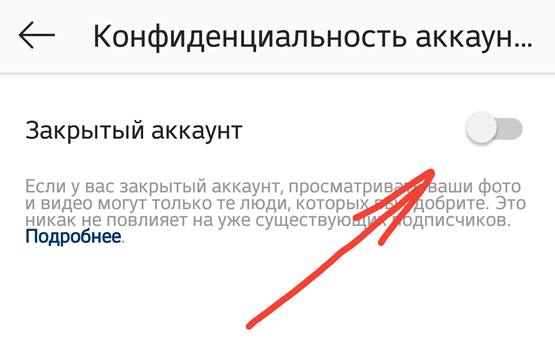
В случае потребности, вы можете вернуться в только что указанный раздел Instagram и переместить переключатель, который вы найдете в пункте «Личный кабинет», в положение «ВЫКЛ», чтобы ваш профиль снова стал доступен всем.
Активация с ПК
Если вы хотите сделать свою учетную запись Instagram частной, вы также можете сделать это, действуя из Интернета или используя приложение для Windows 10. Процедуры, которые должны быть выполнены, одинаковы в обоих случаях.
Для начала подключитесь к известной фотографической социальной сети, войдя в свою учетную запись с официального веб-сайта или запустив приложение для Windows 10 с помощью значка, расположенного в меню «Пуск».
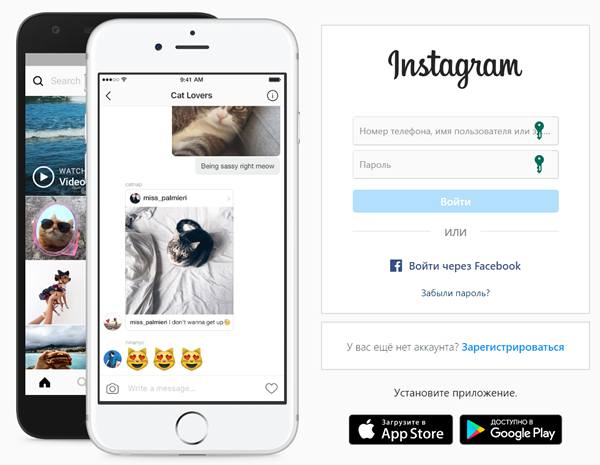
Затем нажмите миниатюру вашего профиля, расположенную в верхнем правом углу, чтобы получить доступ к экрану своего профиля, нажмите кнопку со значком шестеренки и в появившемся меню нажмите на пункт «Конфиденциальность и безопасность». Наконец, поставьте галочку Закрытый аккаунт.
Если позднее вы решите деактивировать приватизацию своего профиля, снимите флажок и подтвердите изменения в конфиденциальности, нажав кнопку ОК.
Заблокировать кого-то в Instagram
Рассматриваете ли вы возможность заблокировать человека в Instagram, чтобы скрыть свой профиль и всю информацию о вас? В этом случае следуйте инструкциям, которые я предоставлю вам в следующих параграфах, и вы узнаете, как это сделать с помощью приложения для Android, iOS или с помощью веб-версии Instagram и приложения для Windows 10.
Заблокировать в Instagram через Android и iOS
Вы хотите скрыть список людей, на которых вы подписаны, и остальную часть вашего контента в Instagram для конкретного пользователя? В этом случае, чтобы сделать это через приложение Instagram для Android или iOS, вы должны сначала запустить его и получить доступ к своей учетной записи.
Как только это будет сделано, определите профиль человека, которого хотите заблокировать, нажав на его имя, через Instagram поток или вручную через поисковую систему (значок лупы).
В момент, когда отображается профиль соответствующего пользователя, нажмите кнопку ..., расположенную в верхнем правом углу; затем нажмите на элемент Заблокировать в отображаемом меню и подтвердите блокировку, нажав кнопку Заблокировать ещё раз.
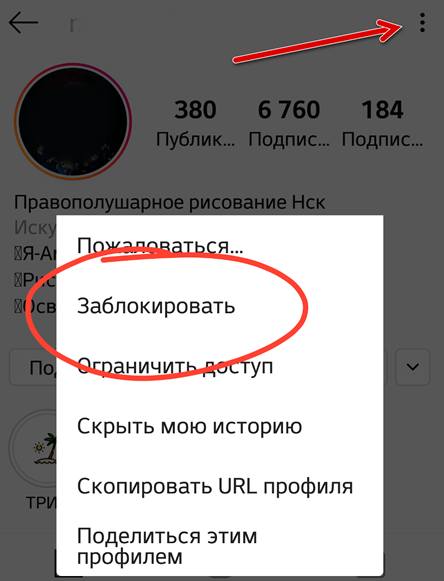
В случае раздумий вы можете получить доступ к разделу, посвященному списку заблокированных пользователей, чтобы обратить действие. Для этого нажмите на значок человечка, расположенный внизу, и нажмите кнопку меню, расположенную вверху справа.
Теперь в отображаемом меню нажмите Настройки, затем перейдите в раздел Конфиденциальность → Заблокированные учетные записи, чтобы найти список заблокированных пользователей.
Чтобы разблокировать пользователя, нажмите его имя и подтвердите процедуру, дважды нажав кнопку Разблокировать.
Блокировка пользователя Instagram с компьютера
Что касается блокировки пользователя Instagram через официальный веб-сайт или приложение для Windows 10, процедура столь же простая.
Для начала войдите в свою учетную запись Instagram на главной странице сервиса или запустив приложение для Windows 10 через меню «Пуск».
Найдите пользователя, которого вы хотите заблокировать через поток или поиск. Как только это будет сделано, нажмите на кнопку вертикальное троеточия, расположенную в правом верхнем углу, и нажмите ссылку Заблокировать этого пользователя в меню, которое отображается вам.
Для отмены блокировки снова найдите профиль соответствующего пользователя и дважды нажмите кнопку Разблокировать.